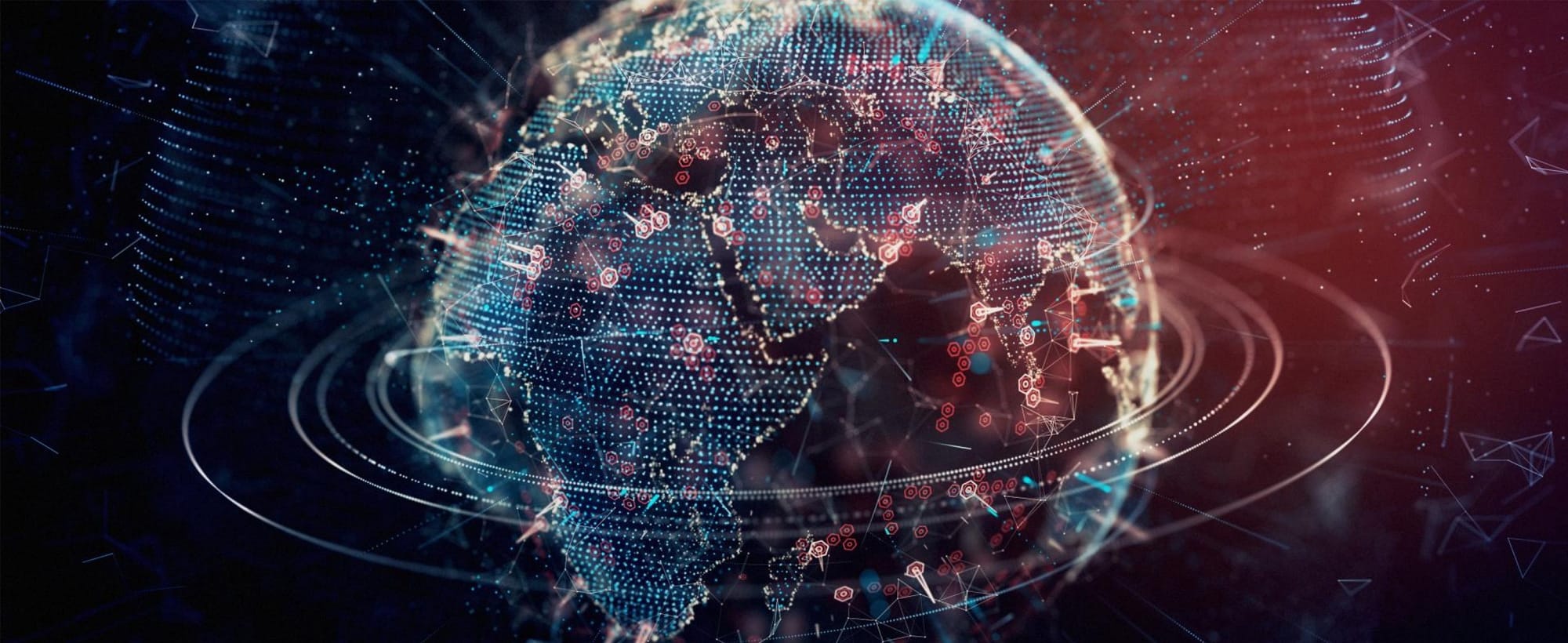Những thay đổi riêng tư mới nhất của Facebook bao gồm một số cải tiến hữu ích với người dùng. Sau đây là những thiết lập để người dùng hoàn toàn làm chủ Facebook của mình.
Xóa thông tin vị trí của bạn từ tính năng Nearby Friends.
Một trong những tính năng mới nhất của Facebook, được gọi là Nearby Friends – vị trí bạn bè gần đó. Nếu bật tính năng tùy chọn này, bạn có thể lựa chọn người mà mình muốn chia sẻ vị trí hiện tại hoặc cho tất cả bạn bè, nhóm.
Khi bạn bật Nearby Friends có nghĩa là đồng thời bật Facebook Location History. Facebook sử dụng thông tin này để xây dựng cơ sở dữ liệu những địa điểm mà người dùng ghé qua, ngay cả khi không sử dụng ứng dụng địa điểm. Facebook sẽ bổ sung thêm địa điểm trong phần Location History thuộc nhật ký hoạt động của người dùng, và chỉ có bạn mới có thể xem những thông tin này.
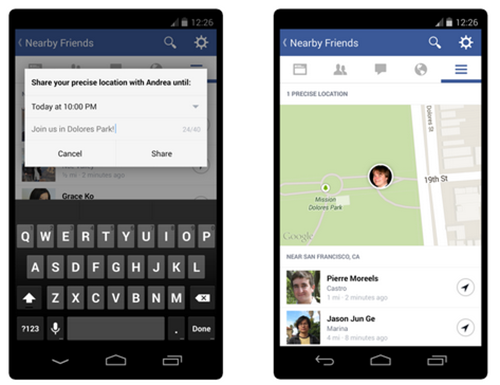
Mặc dù Facebook sẽ tự động bật Location History nhưng bạn có thể thay đổi những mặc định này. Bấm vào nút More, lựa chọn Nearby Friends sau đó nhấp vào biểu tượng bánh răng. Từ đó lựa chọn tùy chỉnh thiết lập Location Settings và tắt tính năng History
Nếu bạn không còn sử dụng tính năng Nearby Friends thì có thể xóa các địa điểm qua lịch sử của bạn. Điều hướng đến nhật ký hoạt động của bạn từ máy tính để bàn và kích lựa chọn More, sau đó vào Location History. Nhấp vào nút xóa bên cạnh vị trí bạn muốn loại bỏ, sau đó chọn Delete từ trình đơn thả xuống. Để xóa toàn bộ lịch sử vị trí của bạn, nhấp vào Clear Location History ở trên cùng của trang.
Thay đổi các thiết lập bảo mật hình ảnh cover cũ của bạn
Hình ảnh hồ sơ cá nhân hiện tại và tất cả các hình ảnh cover truyền thống đã được hiện thị công khai theo mặc định. Gần đây, Facebook đã thêm một tùy chọn cho phép bạn thay đổi các thiết lập bảo mật những hình ảnh cover cũ.
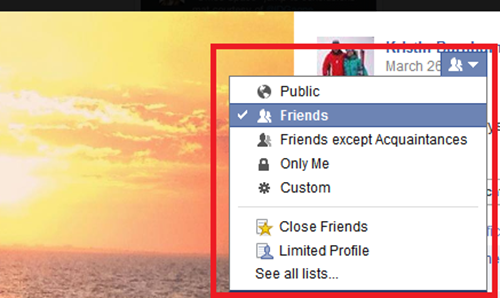
Khi bạn nhận được cập nhật, điều hướng đến trang web album ảnh của bạn và mở Cover Photos. Để thay đổi đối tượng của hình ảnh, nhấp vào và sau đó di chuột qua các biểu tượng bên cạnh. Chọn thiết lập riêng tư mới cho các bức ảnh từ trình đơn thả xuống.
Tùy chọn người xem khi xuất bản cập nhật trạng thái
Đối với những người đăng tải nội dung lên Facebook thông qua một thiết bị di động, những người được nhìn thấy được mặc định là Public với biểu tượng là quả cầu, tức là tất cả đều có thể xem. Người dùng có thể nhấp vào biểu tượng để thiết lập tính riêng tư cho việc cập nhật trạng thái.
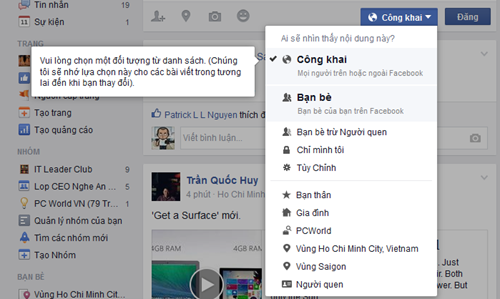
Facebook đã di chuyển việc lựa chọn người xem lên trên cùng của hộp trạng thái cập nhật với lựa chọn To: với tính năng tương tự như trong soạn thảo email, người dùng có thể ngăn chặn việc chia sẻ ngoài ý muốn.
Xóa bỏ phần mềm độc hại
Phần mềm độc hại đi kèm xuất hiện dưới nhiều hình thức trên Facebook, thường xuyên nhất trong các bài viết với một mức độ gây sốc, kinh dị… chẳng hạn như đoạn video hứa hẹn những hình ảnh hấp dẫn, nóng bỏng… Nếu bạn bị nhiễm, các phần mềm độc hại có thể thu thập thông tin từ tài khoản, gửi tin cập nhật trạng thái hoặc tin nhắn không mong muốn.
 |
| Ứng dụng bảo mật trên Facebook. |
Để chống lại vấn đề này, Facebook hợp tác với Trend Micro và F-Secure để cung cấp ứng dụng miễn phí quét chống phần mềm độc hại để cảnh báo khi phát hiện thiết bị của bạn có thể bị nhiễm. Facebook sẽ cảnh báo bằng thông báo pop-up nếu phát hiện thiết bị của bạn bị nhiễm phần mềm độc hại. Tùy thuộc vào loại phần mềm độc hại, ứng dụng sẽ khuyên bạn nên tải về một trong 2 quét phần mềm độc hại và của F-Secure hay HouseCall của Trend Micro.
Không tham gia quảng cáo mạng xã hội
Facebook hiển thị quảng cáo dựa trên các hoạt động của người dùng – ví dụ như bạn like một trang về dòng sản phẩm đeo trên người hoặc tham gia bình luận đến các loại sản phẩm đó thì các quảng cáo sản phẩm tương tự sẽ hiển thị ra. Cái đó gọi là quảng cáo mạng xã hội Facebook, có thể kết nối hành động của người dùng để tạo ra các thông điệp quảng cáo.
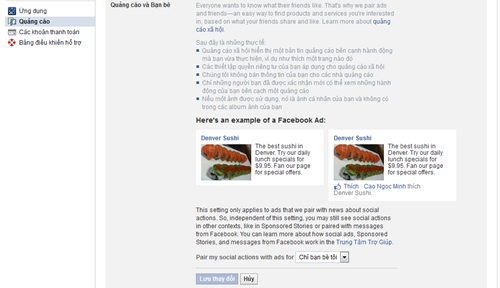 |
| Tùy chọn tham gia quảng cáo hay không. |
Để chọn không tham gia quảng cáo mạng xã hội, nhấp vào tab Quảng cáo-Ads trên trang cài đặt bảo mật. Nhấp vào Chỉnh sửa bên cạnh tùy chọn thứ hai, “Quảng cáo và bạn bè-Ads and friends.” Ở phía dưới, thay đổi “Pair my social actions with ads for” thành “Không ai” và nhấn lưu thay đổi.
Tùy chọn nhận diện âm thanh
Hồi tháng 4, Facebook đã công bố tính năng trên ứng dụng di động có thể sử dụng micro của điện thoại để xác định bài hát, chương trình truyền hình và phim ảnh, giúp nhanh chóng chia sẻ những gì bạn đang xem hay đang nghe. Tuy nhiên tính năng này mới chỉ dành cho Android và iOS của người dùng ở Mỹ.
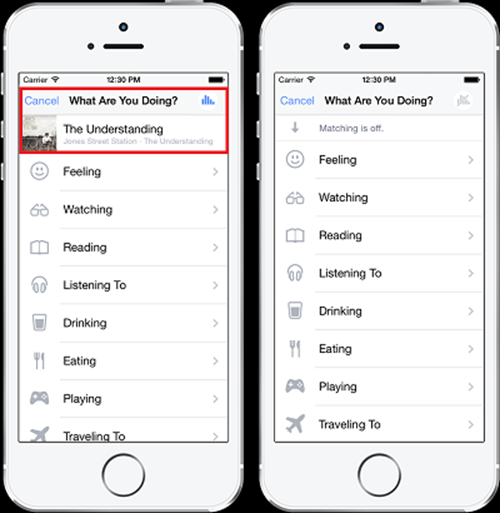 |
| Tắt nhận diện âm thanh. |
Theo Facebook, tính năng âm thanh xác định chương trình truyền hình và âm nhạc không thể phân biệt được tiếng ồn xung quanh hay trong lúc bạn đang nói chuyện. Người dùng có thể bấm vào biểu tượng trên thanh âm thanh để chuyển màu xám nếu bạn không sử dụng nó.
Xóa dữ liệu tìm kiếm trên Facebook
Facebook theo dõi tất cả mọi thứ bạn tìm kiếm trên mạng xã hội, bao gồm cả con người lẫn các trang web. Mặc dù người dùng không có nhiều quyền kiểm soát các mẩu tin mà Facebook thu thập và lưu trữ thông tin cá nhân và các thói quen nhưng bạn có thể xóa lịch sử tìm kiếm.
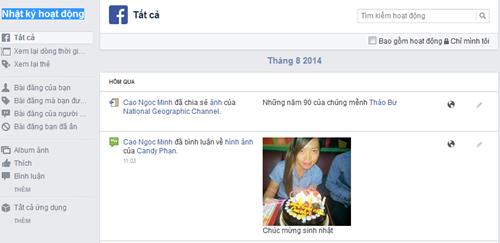 |
| Tùy chọn trong nhật ký hoạt động |
Điều hướng đến Nhật ký hoạt động- Activity Log của bạn. Danh mục này cho thấy tất cả hoạt động Facebook gần đây của bạn, chẳng hạn như nhận xét comment trên tường của ai đó, các trang web mới like gần đây và thông tin tìm kiếm được hiện thị bằng đồ thị. Nhấn vào More từ menu bên trái, sau đó bấm Tìm kiếm. Toàn bộ lịch sử tìm kiếm của bạn hiển thị và từ đây có thể xóa bằng cách nhấn vào biểu tượng Block và chọn Remove.
Chọn không xuất hiện trong tìm kiếm Google
Khi đăng ký tài khoản Facebook, mạng xã hội này cho phép công cụ tìm kiếm nhận diện được danh mục hồ sơ của bạn. Điều này có nghĩa rằng khi bạn bè, gia đình, và người sử dụng Google có thể tìm ra hồ sơ cá nhân của bạn trên Facebook.
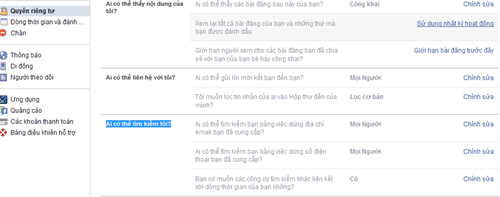 |
|
Tùy chọn việc hiển thị trên công cụ tìm kiếm. |
Để ngăn chặn hồ sơ của bạn xuất hiện trong kết quả tìm kiếm, hãy truy cập trang cài đặt tài khoản và nhấp vào tab Quyền riêng tư bên trái. Nhấp vào Chỉnh sửa bên cạnh các lựa chọn trong mục “Ai có thể tìm kiếm tôi?” Sau khi lựa chọn có thể mất một khoảng thời gian để công cụ tìm kiếm để ngừng hiển thị các liên kết đến hồ sơ của bạn trong các kết quả tìm kiếm. Đăng nhập vào các ứng dụng ẩn danh Tại hội nghị phát triển F8 của Facebook vào hồi tháng 4, Mark Zuckerberg công bố tính năng Facebook Login,cho phép các ứng dụng của bên thứ ba và các trang web sử dụng thông tin đăng nhập Facebook, hỗ trợ đăng nhập ẩn danh.
|
Đăng nhập ẩn sẻ phổ biến trong thời gian tới. |
Đăng nhập ẩn danh cho phép bạn truy cập vào ứng dụng do đó người dùng không cần sử dụng tên và mật khẩu nhưng không thể chia sẻ thông tin cá nhân từ Facebook. Tính năng này chỉ xuất hiện giới hạn trong một số ứng dụng và Website nhưng trong tương lai sẽ được Facebook mở rộng.
Thạch An – PCWorld VN